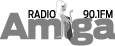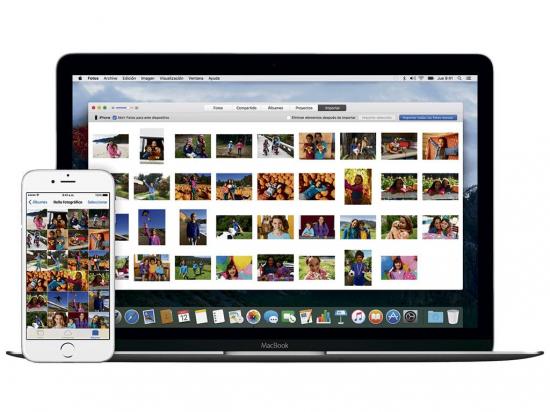Actualizado hace: 934 días 21 horas 13 minutos
Vida & Tendencias
más noticias de Vida & Tendencias
más noticias
Configuración
Transfiere tu música, videos y más
Transfiere tu música, videos y más
La tecnología nos permite actualmente poder transferir archivos como música, fotos y videos desde tu iPhone a tu PC y viceversa.
Jueves 22 Septiembre 2016 | 04:00
Al tratarse de iPhone, es necesario saber que no puedes descargar cualquier tipo de programa para realizar estas transferencias de archivos.
En la página web norfipc.com se explica que la app recomendada es iTunes.
Este es el programa que proporciona Apple para administrar los archivos en el iPhone, iPod Touch y el iPad.
Con él se puede transferir al dispositivo o a tu computadota música, fotos, eBooks, tonos, videos, películas y otros archivos.
Debes tener claro, según norfipc.com, que este no funciona como un explorador y algunos de los archivos antes de transferirlos son convertidos.
Es necesario usarlo con precaución, ya que de usarse la función Sincronizar de forma inadecuada se podrían eliminar los archivos que ya se tengan en el dispositivo, si iTunes no los encuentra en la PC.
Pero así como hay ventajas también encuentras desventajas y una de ellas es que iTunes se sincroniza solo con una PC, en la que se ha creado una biblioteca, esto trae como consecuencia que en caso de conectarlo a un equipo diferente, podemos perder toda la información guardada.
No obstante podrás manejar iTunes a tu conveniencia, pero para eso es necesario seguir ciertas reglas.
iTunes antes de usarlo con un iPhone o iPad.
El primer paso antes de comenzar a utilizar iTunes es configurarlo correctamente.
Para eso antes de conectar el iPhone a la PC, haz lo siguiente:
• Abre iTunes y en el menú Edición escoge: Preferencias.
• Abre la pestaña Dispositivos.
• Asegúrate que esté marcada la casilla: ‘No permitir la sincronización automática de los iPod, iPhone u iPad’.
• Presiona el botón OK
Agregar archivos a la biblioteca de iTunes.
• El siguiente paso es crear en nuestra biblioteca las Listas o Playlist.
Esta biblioteca es una carpeta donde se guardan los accesos directos con la ruta a todos los archivos en nuestro disco duro, que queremos copiar al dispositivo.
La carpeta es creada en el directorio iTunes en la carpeta Mi Música.
En iTunes se muestra en la barra lateral izquierda.
Para copiar música guardada en nuestra PC al iPhone, es necesario arrastrar con el ratón la carpeta o carpetas que contiene las canciones deseadas, hasta encima de las listas en la barra lateral y soltarlas allí. Del mismo modo hacemos con películas, libros, tonos y las aplicaciones, cada una de ellas en el lugar que le corresponde.
Copiar los archivos al iPhone o iPad. Después de organizar la biblioteca conectamos el iPhone o iPad con el cable USB al equipo.
Hay dos formas de sincronizar la música.
Abre la pestaña Musica en iTunes y marca la casilla: ‘Sincronizar la música’.
Tendras dos opciones:
• Toda la biblioteca musical, de esta forma se sincroniza todo.
• Listas de reproducción seleccionadas, asi puedes marcar individualmente los archivos o carpetas.
Escoge la necesaria y usa el botón: ‘Sincronizar’.
Gestionar la música y los videos manualmente. Otra opción por la que puedes optar, consiste en sincronizar manualmente las carpetas seleccionadas.
Para eso desmarca la casilla ‘Sincronizar la música’ y retrocede a la primera pestaña Resumen.
Marca la casilla en la parte inferior: ‘Gestionar la música y los videos manualmente’. Con esta opción solo tienes que arrastrar las carpetas desde el explorador de Windows hasta encima del ícono del iPhone en la barra lateral y soltarla, se agregarán de forma automática al dispositivo. Con esta opción evitarás que se eliminen archivos que están en el IPhone y no aparecen en la Biblioteca, señalan expertos informáticos.
Otra opción. Muchas personas le tienen fobia a iTunes y no acaban de acostumbrarse a la forma de utilizarlo, además no les agrada el tener que limitarse a sincronizar su dispositivo en solo un equipo. Pero en ese caso existen otras opciones como AnyTrans.
AnyTrans funciona de una forma diferente, con él se pueden arrastrar y soltar archivos en el iPhone y el IPad de forma similar a como lo hacemos en el explorador de Windows.
Permite transferir música, videos, películas, Podcasts, iBooks, tonos desde el dispositivo a la PC o viceversa, en los dos sentidos.
También es posible conectar nuestro dispositivo en cualquier equipo y de esa forma compartir lo que bajamos de internet y lo que otros poseen.
Compartir en Facebook
Compartir en Twitter
- ¿Qué te pareció la noticia?
- Buena
- Regular
- Mala